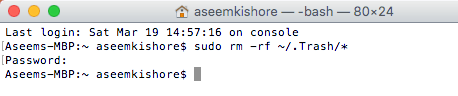出于某种原因,在OS X中清空垃圾箱一直是一个缓慢的过程,特别是如果你有很多文件。我收起了一个巨大的文件夹,里面有超过10,000件物品,花了30多分钟把它丢弃了!
你可以做的不多,因为这是操作系统的工作方式,但如果您知道如何使用终端并且不担心它,那么您可以加快这一过程。
您可以做的第一件事就是确保您没有安全地删除垃圾。这是OS X中的一个选项,它将完全覆盖存储在那些已删除文件所在的数据。基本上,它确保一旦删除数据就无法恢复。大多数人不会想要这个,除非他们存储超级敏感信息,即使在数据删除后他们也不希望任何人看到它们。
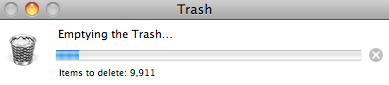
转到Finder,然后点击偏好设置,然后点击高级。
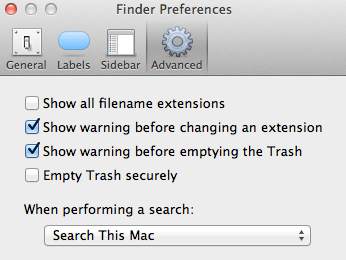
确保未选中安全清空垃圾箱。如果您因任何原因检查过,清空垃圾箱需要更长的时间。如果未选中此选项并且清空垃圾箱仍然很慢,则可以使用终端清空垃圾箱。
注意:已删除“清空垃圾箱”选项来自OS X El Capitan以及可能是OS X的所有未来版本。
使用终端清空垃圾箱
通过转到应用程序打开终端, 实用程序和终端,然后输入以下命令:
rm -rf ~/.Trash/*
请确保您完全按上面显示的方式输入没有额外的空间或其他任何东西错误地使用此命令可能会导致删除您不想删除的文件和文件夹。
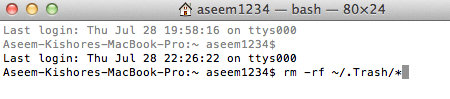
使用终端清空垃圾箱的速度要快得多比传统的使用GUI的方法。大多数情况下,它可能不值得进入终端,但如果您有大量数据刚刚删除,那么节省一些时间可能是值得的。请注意,在终端中使用此命令不会删除来自外部硬盘驱动器或其他分区的垃圾,只删除Mac上的本地文件。
如果此命令对您不起作用且垃圾邮件是如果没有清空,您可能必须以sudo运行命令。要做到这一点,只需将sudo添加到前面:
sudo rm -rf ~/.Trash/*
当您使用sudo命令时,您需要输入密码帐户以完成任务。因此,如果垃圾箱不会删除,或者在尝试清空垃圾箱时收到错误消息,您可以尝试使用此方法来解决问题。
就是这样!如果您在清除OS X Lion中的垃圾或其他想法时遇到问题,请在此发表评论并告知我们!享受!